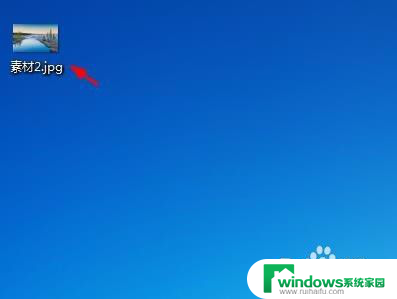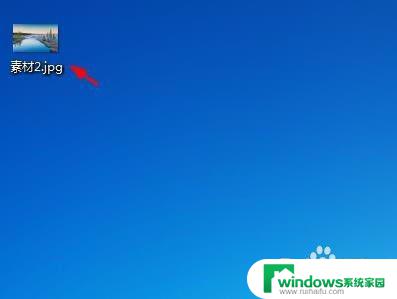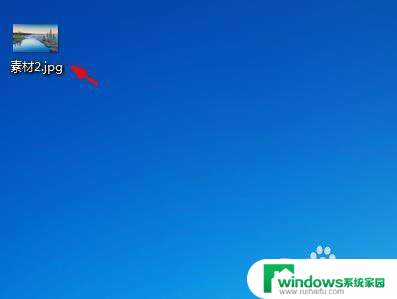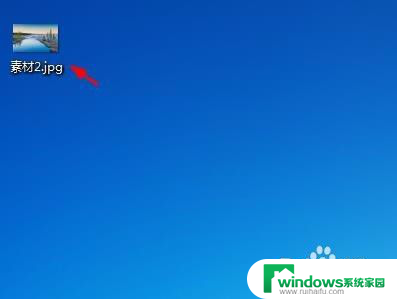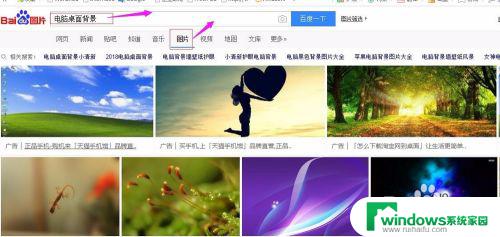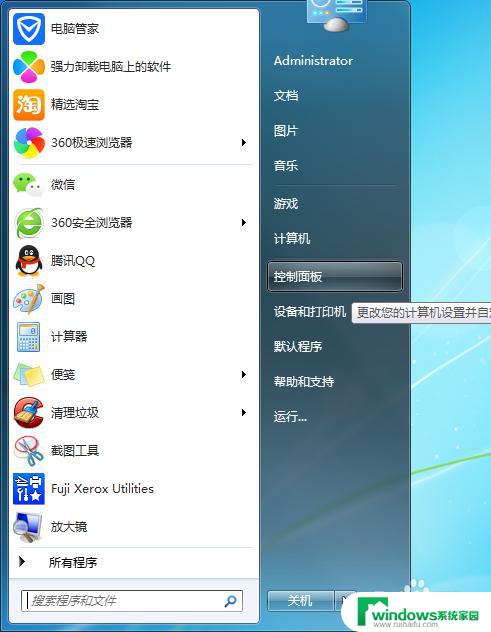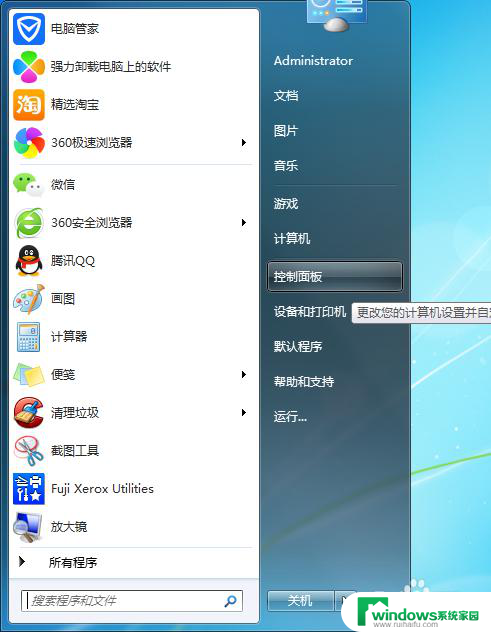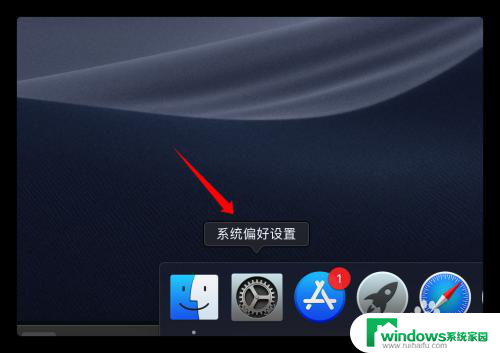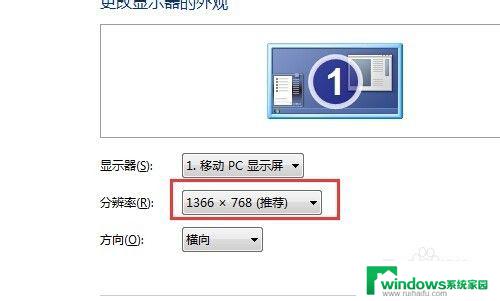mac怎么把图片设置为壁纸 Mac如何使用自己的图片做桌面壁纸
在Mac电脑上设置自己喜欢的图片作为桌面壁纸非常简单,只需要选择一张想要设为壁纸的图片,然后右键点击该图片,在弹出的菜单中选择服务选项,再选择设置桌面图片即可。也可以直接打开系统偏好设置,点击桌面与屏幕保护程序,然后选择想要设置的图片即可。通过这些简单的步骤,可以让你的Mac桌面焕然一新,个性化定制。
具体方法:
1.右键点击桌面上的空白地方,在菜单里就可以看到有‘更改桌面背景’了。点击打开。
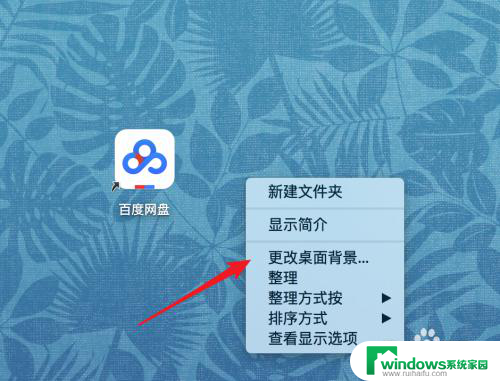
2.点击后,会打开系统偏好设置的桌面设置项。在这里我们看到可以更改桌面图片背景,但这里列出的都是系统默认的一些图片。
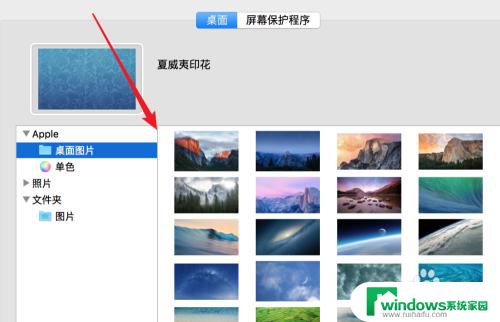
3.要添加自己文件夹里的图片,我们可以点击左下角的+号图标,
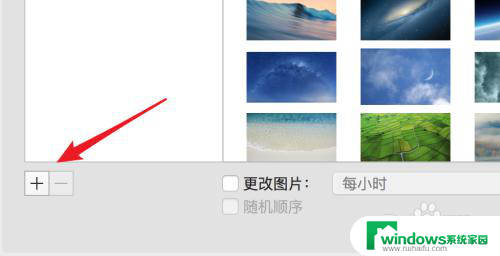
4.点击后,就会弹出文件选择框。在这里定位到自己图片所在的目录,点击选中需要设置为背景的图片,点击下方的‘选取’按钮就行了。
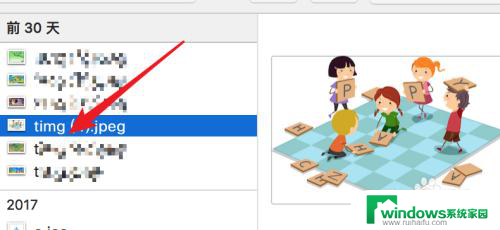
5.点选后,我们的桌面背景就立刻应用上新的图片了。

6.但原来的图片是一张较小的图片,拉伸填满桌面会使得图片有不少的失真。所以我们可以把图片设置为居中,而不是默认的拉伸效果。
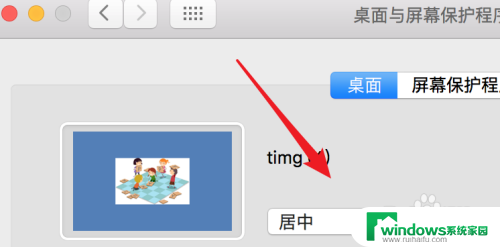
7.设置好,再看下现在的桌面。我们的图片以原大小居中显示在桌面上,效果还不错,重要的是图片没有失真。
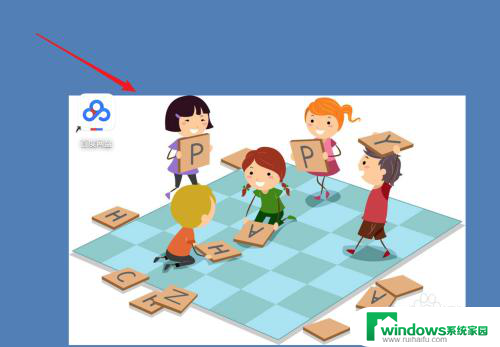
以上是如何将图片设置为Mac壁纸的全部内容,如果有不清楚的用户可以参考小编的步骤进行操作,希望对大家有所帮助。